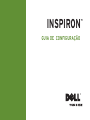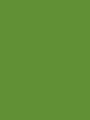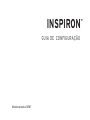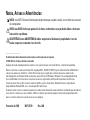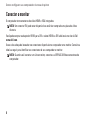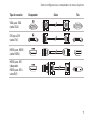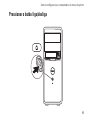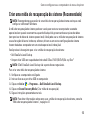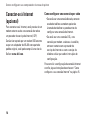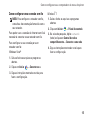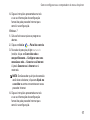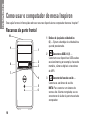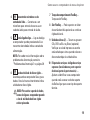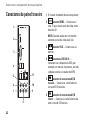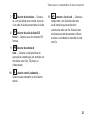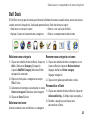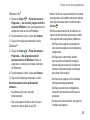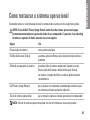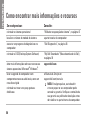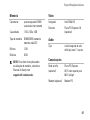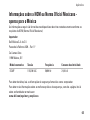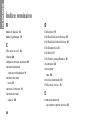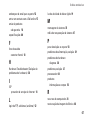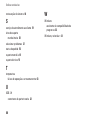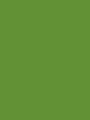GUIA DE CONFIGURAÇÃO
INSPIRON
™


GUIA DE CONFIGURAÇÃO
Modelo normativo: DCMF
INSPIRON
™

Notas, Avisos e Advertências
NOTA: uma NOTA fornece informações importantes para ajudar você a usar melhor os recursos
do computador.
AVISO: um AVISO indica um potencial de danos ao hardware ou a perda de dados e descreve
como evitar o problema.
ADVERTÊNCIA: uma ADVERTÊNCIA indica um potencial de danos à propriedade, risco de
lesões corporais ou mesmo risco de vida.
__________________
As informações deste documento estão sujeitas a alteração sem aviso prévio.
© 2010 Dell Inc. Todos os direitos reservados
Qualquer forma de reprodução destes materiais sem a permissão por escrito da Dell Inc. é estritamente proibida.
Marcas comerciais usadas neste texto: Dell, o logotipo DELL, YOURS IS HERE, Inspiron, Solution Station eDellConnect
são marcas comerciais da Dell Inc.; Intel e Pentium são marcas registradas e
Core
é uma marca comercial da
Intel Corporation nos Estados Unidos e em outros países; Microsoft, Windows, Windows Vista e o logotipo do
botão
iniciar do Windows Vista
são marcas comerciais ou marcas registradas da Microsoft Corporation nos EUA e/ou
em outros países; Blu-ray Disc é marca comercial da Blu‑ray Disc Association; Bluetooth é marca registrada de
propriedade da Bluetooth SIG, Inc. e é usada pela Dell sob licença.
Os demais nomes e marcas comerciais podem ser usados neste documento como referência a entidades que reivindicam
essas marcas e nomes ou a seus produtos. A Dell Inc. declara que não tem qualquer interesse de propriedade sobre
marcas e nomes comerciais que não sejam os seus próprios.
Fevereiro de 2010 N/P 67G39 Rev. A00

3
Como configurar seu computador de
mesa Inspiron. . . . . . . . . . . . . . . . . . . . . . . . .5
Antes de configurar o seu computador . . . .5
Conectar o monitor . . . . . . . . . . . . . . . . . . . . .6
Conectar o teclado e o mouse . . . . . . . . . . . .8
Conectar o cabo de rede (opcional) . . . . . . .9
Conectar o cabo de alimentação . . . . . . . . . 10
Pressionar o botão liga/desliga . . . . . . . . . .11
Configurar o Microsoft Windows. . . . . . . . . 12
Criar uma mídia de recuperação do
sistema (Recomendado) . . . . . . . . . . . . . . . .13
Conectar‑se à Internet (opcional) . . . . . . . . 14
Como usar o computador de mesa
Inspiron . . . . . . . . . . . . . . . . . . . . . . . . . . . . .18
Recursos da parte frontal . . . . . . . . . . . . . . . 18
Recursos da parte traseira. . . . . . . . . . . . . . 20
Conectores do painel traseiro . . . . . . . . . . . 22
Recursos de software . . . . . . . . . . . . . . . . . . 24
Dell Dock . . . . . . . . . . . . . . . . . . . . . . . . . . . . 25
Dell DataSafe Online Backup . . . . . . . . . . . . 26
Como solucionar problemas. . . . . . . . . . . .27
Códigos de bipe . . . . . . . . . . . . . . . . . . . . . . .27
Problemas de rede. . . . . . . . . . . . . . . . . . . . . 28
Problemas de alimentação . . . . . . . . . . . . . . 29
Problemas de memória . . . . . . . . . . . . . . . . .31
Problemas de travamento e Problemas
de software . . . . . . . . . . . . . . . . . . . . . . . . . . 32
Como usar as ferramentas de suporte. . . .34
Centro de suporte da Dell . . . . . . . . . . . . . . . 34
My Dell Downloads (Meus downloads
da Dell) . . . . . . . . . . . . . . . . . . . . . . . . . . . . . . 35
Mensagens do sistema . . . . . . . . . . . . . . . . . 35
Solução de problemas de hardware . . . . . .38
Dell Diagnostics . . . . . . . . . . . . . . . . . . . . . . 38
Sumário

4
Sumário
Como restaurar o sistema operacional . . .43
Restauração do sistema . . . . . . . . . . . . . . . .44
Dell DataSafe Local Backup. . . . . . . . . . . . . 45
Mídia de recuperação do sistema . . . . . . . . 47
Dell Factory Image Restore . . . . . . . . . . . . . 48
Como obter ajuda . . . . . . . . . . . . . . . . . . . . .50
Suporte técnico e serviço de
atendimento ao cliente . . . . . . . . . . . . . . . . . 51
DellConnect . . . . . . . . . . . . . . . . . . . . . . . . . . 51
Serviços on‑line. . . . . . . . . . . . . . . . . . . . . . . 52
Serviço automatizado de status de
pedidos . . . . . . . . . . . . . . . . . . . . . . . . . . . . . . 53
Informações sobre o produto. . . . . . . . . . . . 53
Como devolver itens em garantia para
reparo ou reembolso . . . . . . . . . . . . . . . . . . . 54
Antes de ligar para a Dell . . . . . . . . . . . . . . . 55
Como entrar em contato com a Dell . . . . . . 57
Como encontrar mais informações e
recursos . . . . . . . . . . . . . . . . . . . . . . . . . . . .58
Especificações básicas . . . . . . . . . . . . . . .60
Apêndice. . . . . . . . . . . . . . . . . . . . . . . . . . . .64
Nota sobre o produto Macrovision . . . . . . . 64
Informações sobre a NOM ou Norma
Oficial Mexicana ‑ apenas para o
México . . . . . . . . . . . . . . . . . . . . . . . . . . . . . . 65
Índice remissivo. . . . . . . . . . . . . . . . . . . . . .66

5
Esta seção fornece informações sobre como
configurar o seu computador de mesa Inspiron
™
.
ADVERTÊNCIA: Antes de começar
qualquer procedimento descrito nesta
seção, leia as informações de segurança
fornecidas com o computador. Para obter
mais informações sobre as melhores
práticas de segurança, consulte o site de
conformidade normativa em
www.dell.com/regulatory_compliance.
Antes de configurar o seu
computador
Quando você posicionar o computador, verifique
se há acesso fácil ao cabo de alimentação, se a
ventilação é adequada e se a superfície onde o
computador será colocado é nivelada.
A restrição do fluxo de ar à volta do computador
pode fazer com que ele fique superaquecido.
Para evitar que isto aconteça, verifique se
existe um espaço de pelo menos 10 cm atrás
do computador e um espaço de no mínimo
5 cm em cada um dos lados. Você nunca deve
colocar o computador em um espaço fechado,
por exemplo, dentro de um armário ou de uma
gaveta quando ele estiver ligado.
Como configurar seu computador de mesa
Inspiron
INSPIRON

6
Como congurar seu computador de mesa Inspiron
Conectar o monitor
O computador tem conectores de vídeo HDMI e VGA integrados.
NOTA: Um conector DVI pode estar disponível se você tiver comprado uma placa de vídeo
discreta.
Você pode comprar o adaptador HDMI‑para‑DVI e cabos HDMI ou DVI adicionais no site da Dell
www.dell.com.
Use o cabo adequado baseado nos conectores disponíveis no computador e no monitor. Consulte a
tabela a seguir para identificar os conectores do seu computador e monitor.
NOTA: Quando você conectar um único monitor, conecte‑o a APENAS UM dos conectores do
computador.

7
Como congurar seu computador de mesa Inspiron
Tipo de conexão Computador Cabo Tela
VGA‑para‑VGA
(cabo VGA)
DVI‑para‑DVI
(cabo DVI)
HDMI‑para‑HDMI
(cabo HDMI)
HDMI‑para‑DVI
(adaptador
HDMI‑para‑DVI +
cabo DVI)

8
Como congurar seu computador de mesa Inspiron
Conectar o teclado e o mouse
Conecte o teclado e o mouse USB aos conectores USB no painel traseiro do computador.

9
Como congurar seu computador de mesa Inspiron
Conectar o cabo de rede
(opcional)
Não é necessária uma conexão de rede para
concluir a configuração do computador, mas se
houver uma conexão de rede ou de Internet que
usa uma conexão por cabo (por exemplo, um
dispositivo de banda larga ou tomada Ethernet),
você pode conectá‑la agora.
NOTA: Só use cabo Ethernet para
fazer a conexão ao conector de rede
(conector RJ45). Conecte o cabo de
telefone apenas ao conector do modem
(conector RJ11) e nunca ao conector de
rede (conector RJ45).
Para conectar o computador a uma rede ou a
um dispositivo de banda larga, conecte uma
extremidade do cabo de rede a uma porta
de rede ou a um dispositivo de banda larga.
Conecte a outra extremidade do cabo ao
conector de adaptador de rede (conector RJ45)
no painel traseiro do computador. Um clique
indica que o cabo de rede está conectado de
maneira firme.

10
Como congurar seu computador de mesa Inspiron
Conectar o cabo de
alimentação
AVISO: Para ajudar a evitar danos ao seu
computador, verifique se a chave seletora
de tensão está configurada para a tensão
que mais se aproxime da alimentação CA
disponível na sua região.
Para localizar a chave seletora de tensão,
consulte “Recursos da parte traseira do
computador” na página 20.

11
Como congurar seu computador de mesa Inspiron
Pressionar o botão liga/desliga

12
Como congurar seu computador de mesa Inspiron
Configurar o Microsoft Windows
O seu computador Dell está pré‑configurado com o sistema operacional Microsoft
®
Windows
®
.
Para configurar o Windows XP pela primeira vez, siga as instruções mostradas na tela. Estas etapas
são obrigatórias e pode demorar um pouco para serem concluídas. As telas de configuração do
Windows irão orientá‑lo durante os vários procedimentos, inclusive o de aceitação de contratos de
licença, configuração de preferências e configuração de uma conexão à Internet.
AVISO: Não interrompa o processo de configuração do sistema operacional. Isso pode tornar
o computador inutilizável e você precisará reinstalar o sistema operacional.
NOTA: Para obter um desempenho mais eficiente do computador, recomendamos que você
faça o download e instale a versão mais recente do BIOS e dos drivers para o seu computador
disponíveis no site da Dell support.dell.com.
NOTA: Para obter mais informações sobre os recursos e o sistema operacional, consulte
support.dell.com/MyNewDell.

13
Como congurar seu computador de mesa Inspiron
Criar uma mídia de recuperação do sistema (Recomendado)
NOTA: Recomendamos que você crie uma mídia de recuperação do sistema assim que você
configurar o Microsoft Windows.
A mídia de recuperação do sistema pode ser usada para restaurar o computador ao estado
operacional em que ele se encontrava quando foi adquirido, preservando os arquivos de dados
(sem precisar do disco do sistema operacional). Você pode usar a mídia de recuperação do sistema
se as alterações feitas no hardware, software, drivers ou em outras configurações do sistema
tiverem deixado o computador em um estado operacional indesejável.
Você precisará do seguinte para criar a mídia de recuperação do sistema:
Dell DataSafe Local Backup•
Um pen drive USB com capacidade mínima de 8 GB ou DVD‑R/DVD+R/Blu‑ray Disc•
™
NOTA: O Dell DataSafe Local Backup não suporta discos regraváveis.
Para criar uma mídia de recuperação do sistema:
Verifique se o computador está ligado.1.
Insira o disco ou o pen drive USB no computador.2.
Clique em 3. Iniciar
→ Programas→ Dell DataSafe Local Backup.
Clique em 4. Create Recovery Media (Criar mídia de recuperação).
Siga as instruções apresentadas na tela.5.
NOTA: Para obter informações sobre como usar a mídia de recuperação do sistema, consulte
“Mídia de recuperação do sistema”, na página 47.

14
Como congurar seu computador de mesa Inspiron
Conectar-se à Internet
(opcional)
Para conectar‑se à Internet, você precisa de um
modem externo ou de uma conexão de rede e
um provedor de serviço de Internet ( ISP).
Se não tiver optado por um modem USB externo
ou por um adaptador de WLAN como parte do
pedido original, você pode comprá‑lo no site da
Dell em www.dell.com.
Como configurar uma conexão por cabo
Se você usar uma conexão discada, conecte •
o cabo do telefone ao modem opcional e
à tomada do telefone na parede antes de
configurar uma conexão de Internet.
Se você usar uma conexão DSL, uma •
conexão por modem a cabo ou via satélite,
entre em contato com o provedor de
serviço de Internet ou com o serviço de
telefone celular para obter instruções de
configuração.
Para concluir a configuração da conexão Internet
com fio, siga as instruções descritas em “Como
configurar a sua conexão Internet” na página 15.

15
Como congurar seu computador de mesa Inspiron
Como configurar uma conexão sem fio
NOTA: Para configurar o roteador sem fio,
consulte a documentação fornecida com o
seu roteador.
Para poder usar a conexão de Internet sem fio é
necessário conectar‑se ao roteador sem fio.
Para configurar a sua conexão para um
roteador sem fio:
Windows Vista
®
Salve e feche os arquivos e programas 1.
abertos.
Clique em 2. Iniciar
→ Conectar-se a.
Siga as instruções mostradas na tela para 3.
fazer a configuração.
Windows
®
7
Salve e feche os arquivos e programas 1.
abertos.
Clique em 2. Iniciar
→ Painel de controle.
Na caixa de pesquisa, digite 3. network
(rede) e clique em Central de rede e
compartilhamento→ Conectar a uma rede.
Siga as instruções mostradas na tela para 4.
fazer a configuração.

16
Como congurar seu computador de mesa Inspiron
Como configurar a conexão à Internet
Os provedores Internet e suas ofertas variam
de acordo com o país. Entre em contato com
o seu provedor Internet para obter as ofertas
disponíveis no seu país.
Se você não conseguir se conectar à Internet
nesse momento, mas já tiver acessado a
Internet anteriormente, o serviço do provedor
pode estar interrompido temporariamente.
Entre em contato com o provedor Internet
para verificar o status do serviço ou tente
conectar‑se mais tarde.
Tenha as informações do provedor Internet
(ISP) em mãos. Se você não tiver um provedor
Internet, o assistente de fazer conexão à
Internet pode ajudá‑lo a obter um.
Para configurar a conexão à Internet:
Windows Vista
NOTA: As instruções a seguir foram
escritas para a exibição padrão do
Windows e, portanto, podem não ser
aplicáveis se você mudar o computador
Dell
™
para o modo de exibição clássico do
Windows.
Salve e feche os arquivos e programas 1.
abertos.
Clique em 2. Iniciar
→ Painel de controle.
Na caixa de pesquisa, digite 3. network
(rede) e clique em Central de rede e
compartilhamento→ Configurar uma nova
conexão ou rede→ Conectar-se à Internet.
A janela Conectar-se à Internet será
mostrada.
NOTA: Se não souber qual tipo de conexão
você deve selecionar, clique em Ajuda-me
a escolher ou entre em contato com o seu
provedor Internet.

17
Como congurar seu computador de mesa Inspiron
Siga as instruções apresentadas na tela 4.
e use as informações de configuração
fornecidas pelo provedor Internet para
concluir a configuração.
Windows 7
Salve e feche os arquivos e programas 1.
abertos.
Clique em 2. Iniciar
→ Painel de controle.
Na caixa de pesquisa, digite 3. network
(rede) e clique em Central de rede e
compartilhamento→ Configurar uma nova
conexão ou rede→ Conectar-se à Internet.
A janela Conectar-se à Internet será
mostrada.
NOTA: Se não souber qual tipo de conexão
você deve selecionar, clique em Ajuda-me
a escolher ou entre em contato com o seu
provedor Internet.
Siga as instruções apresentadas na tela 4.
e use as informações de configuração
fornecidas pelo provedor Internet para
concluir a configuração.

18
Recursos da parte frontal
9
7
10
8
1
2
3
5
6
4
1 Botões de ejeção da unidadeótica
(2) — Ejetam a bandeja da unidade ótica
quando pressionado.
2
Conectores USB 2.0 (2) —
Conectam‑se a dispositivos USB usados
ocasionalmente, por exemplo, chaves de
memória, câmeras digitais e tocadores
de MP3.
3
Conector de fone de ouvido —
Conecta‑se aos fones de ouvido.
NOTA: Para conectar um sistema de
som ou alto‑falante energizado, use os
conectores de áudio da parte traseira do
computador.
Como usar o computador de mesa Inspiron
Esta seção fornece informações sobre os recursos disponíveis no computador de mesa Inspiron
™
.
INSPIRON
A página está carregando...
A página está carregando...
A página está carregando...
A página está carregando...
A página está carregando...
A página está carregando...
A página está carregando...
A página está carregando...
A página está carregando...
A página está carregando...
A página está carregando...
A página está carregando...
A página está carregando...
A página está carregando...
A página está carregando...
A página está carregando...
A página está carregando...
A página está carregando...
A página está carregando...
A página está carregando...
A página está carregando...
A página está carregando...
A página está carregando...
A página está carregando...
A página está carregando...
A página está carregando...
A página está carregando...
A página está carregando...
A página está carregando...
A página está carregando...
A página está carregando...
A página está carregando...
A página está carregando...
A página está carregando...
A página está carregando...
A página está carregando...
A página está carregando...
A página está carregando...
A página está carregando...
A página está carregando...
A página está carregando...
A página está carregando...
A página está carregando...
A página está carregando...
A página está carregando...
A página está carregando...
A página está carregando...
A página está carregando...
A página está carregando...
A página está carregando...
A página está carregando...
A página está carregando...
-
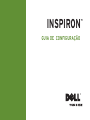 1
1
-
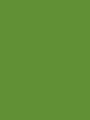 2
2
-
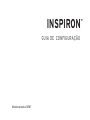 3
3
-
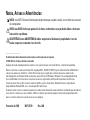 4
4
-
 5
5
-
 6
6
-
 7
7
-
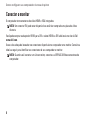 8
8
-
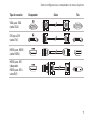 9
9
-
 10
10
-
 11
11
-
 12
12
-
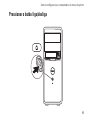 13
13
-
 14
14
-
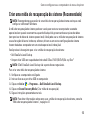 15
15
-
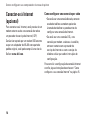 16
16
-
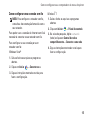 17
17
-
 18
18
-
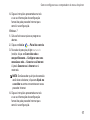 19
19
-
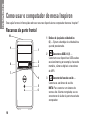 20
20
-
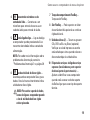 21
21
-
 22
22
-
 23
23
-
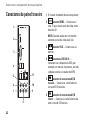 24
24
-
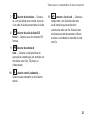 25
25
-
 26
26
-
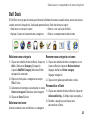 27
27
-
 28
28
-
 29
29
-
 30
30
-
 31
31
-
 32
32
-
 33
33
-
 34
34
-
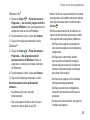 35
35
-
 36
36
-
 37
37
-
 38
38
-
 39
39
-
 40
40
-
 41
41
-
 42
42
-
 43
43
-
 44
44
-
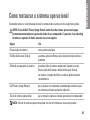 45
45
-
 46
46
-
 47
47
-
 48
48
-
 49
49
-
 50
50
-
 51
51
-
 52
52
-
 53
53
-
 54
54
-
 55
55
-
 56
56
-
 57
57
-
 58
58
-
 59
59
-
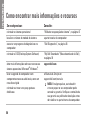 60
60
-
 61
61
-
 62
62
-
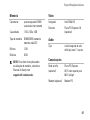 63
63
-
 64
64
-
 65
65
-
 66
66
-
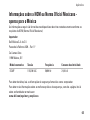 67
67
-
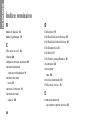 68
68
-
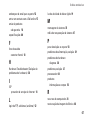 69
69
-
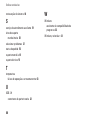 70
70
-
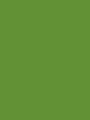 71
71
-
 72
72
Artigos relacionados
-
Dell Inspiron 580S Guia rápido
-
Dell Inspiron 560 Guia rápido
-
Dell Inspiron 560s Guia rápido
-
Dell Inspiron One 2310 Guia rápido
-
Dell Inspiron Zino HD 410 Guia rápido
-
Dell Inspiron 14R N4010 Guia rápido
-
Dell Inspiron Mini 10 1012 Guia rápido
-
Dell Inspiron 14 N4030 Guia rápido
-
Dell Inspiron 620s Guia rápido
-
Dell Inspiron 620 Guia rápido